Autor:
William Ramirez
Data De Criação:
15 Setembro 2021
Data De Atualização:
1 Julho 2024
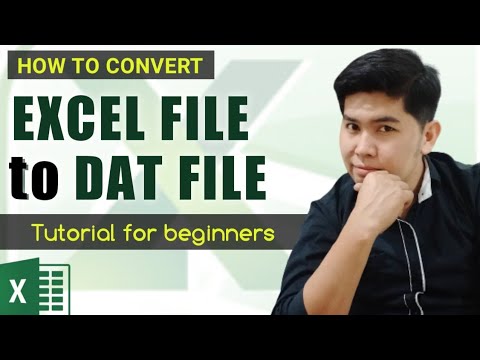
Contente
Este artigo mostrará como converter um arquivo XLS (planilha do Excel) para o formato DAT em um computador Windows. Para fazer isso, o arquivo XLS é primeiro convertido para o formato CSV (delimitado por vírgulas) e, em seguida, o arquivo CSV é convertido em um arquivo DAT no Bloco de Notas.
Passos
Parte 1 de 2: como converter XLS em CSV
 1 Inicie o Microsoft Excel. Para fazer isso, abra o menu Iniciar e clique em Todos os Aplicativos> Microsoft Office> Excel.
1 Inicie o Microsoft Excel. Para fazer isso, abra o menu Iniciar e clique em Todos os Aplicativos> Microsoft Office> Excel.  2 Abra o menu Arquivo. Você o encontrará no canto superior esquerdo da tela.
2 Abra o menu Arquivo. Você o encontrará no canto superior esquerdo da tela.  3 Clique em Aberto.
3 Clique em Aberto. 4 Clique no arquivo XLS necessário para abri-lo no Excel.
4 Clique no arquivo XLS necessário para abri-lo no Excel. 5 Abra o menu Arquivo.
5 Abra o menu Arquivo. 6 Por favor selecione Salvar como.
6 Por favor selecione Salvar como. 7 Navegue até a pasta onde deseja salvar o arquivo.
7 Navegue até a pasta onde deseja salvar o arquivo. 8 Abra o menu Tipo de arquivo. Uma lista de tipos de arquivo será exibida.
8 Abra o menu Tipo de arquivo. Uma lista de tipos de arquivo será exibida.  9 Por favor selecione CSV (delimitado por vírgulas). Faça isso para criar um arquivo CSV que pode ser convertido para o formato DAT.
9 Por favor selecione CSV (delimitado por vírgulas). Faça isso para criar um arquivo CSV que pode ser convertido para o formato DAT.  10 Digite um nome para o arquivo. Faça isso na linha "Nome do arquivo". Se você não quiser alterar o nome padrão, pule esta etapa.
10 Digite um nome para o arquivo. Faça isso na linha "Nome do arquivo". Se você não quiser alterar o nome padrão, pule esta etapa.  11 Clique em Salvar. Uma janela se abrirá.
11 Clique em Salvar. Uma janela se abrirá.  12 Clique em OK. O arquivo CSV será criado.
12 Clique em OK. O arquivo CSV será criado.
Parte 2 de 2: Como converter CSV em DAT
 1 Clique em ⊞ Win+E. A janela do Explorer será aberta.
1 Clique em ⊞ Win+E. A janela do Explorer será aberta.  2 Navegue até a pasta com o arquivo CSV gerado. Não clique no próprio arquivo.
2 Navegue até a pasta com o arquivo CSV gerado. Não clique no próprio arquivo.  3 Clique com o botão direito no arquivo CSV.
3 Clique com o botão direito no arquivo CSV. 4 Por favor selecione Para abrir com. Uma lista de programas será exibida.
4 Por favor selecione Para abrir com. Uma lista de programas será exibida.  5 Clique em Caderno. O arquivo CSV será aberto no Bloco de notas.
5 Clique em Caderno. O arquivo CSV será aberto no Bloco de notas.  6 Abra o menu Arquivo. Você o encontrará no canto superior esquerdo do Bloco de Notas.
6 Abra o menu Arquivo. Você o encontrará no canto superior esquerdo do Bloco de Notas.  7 Clique em Salvar como.
7 Clique em Salvar como. 8 Abra o menu Tipo de arquivo. Você o encontrará na linha "Nome do arquivo". Uma lista de tipos de arquivo será exibida.
8 Abra o menu Tipo de arquivo. Você o encontrará na linha "Nome do arquivo". Uma lista de tipos de arquivo será exibida.  9 Por favor selecione Todos os arquivos. A extensão do arquivo nativo será exibida.
9 Por favor selecione Todos os arquivos. A extensão do arquivo nativo será exibida.  10 Altere a extensão do arquivo para DAT. Por exemplo, se a linha "Nome do arquivo" for exibida Folha1.txt, mude este nome para Sheet1.dat.
10 Altere a extensão do arquivo para DAT. Por exemplo, se a linha "Nome do arquivo" for exibida Folha1.txt, mude este nome para Sheet1.dat. - A extensão .DAT pode ser inserida em letras maiúsculas e minúsculas.
 11 Clique em Salvar. Portanto, você converteu seu arquivo XLS original para o formato DAT.
11 Clique em Salvar. Portanto, você converteu seu arquivo XLS original para o formato DAT.



